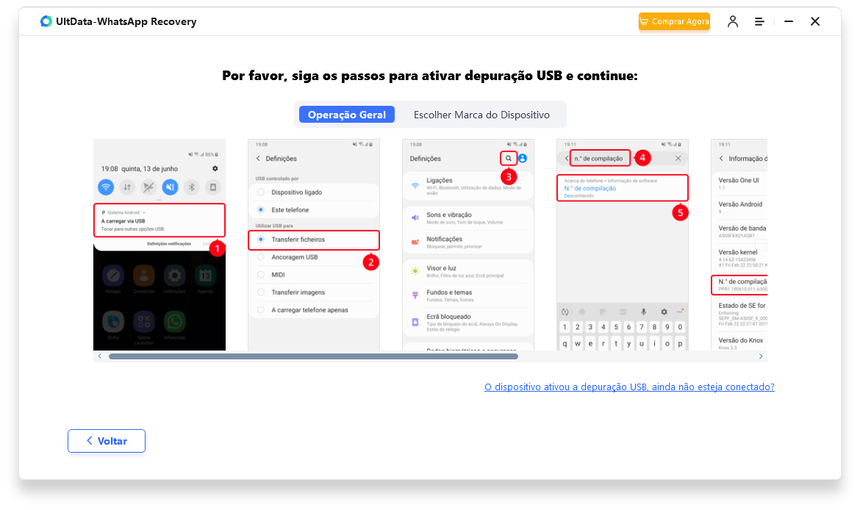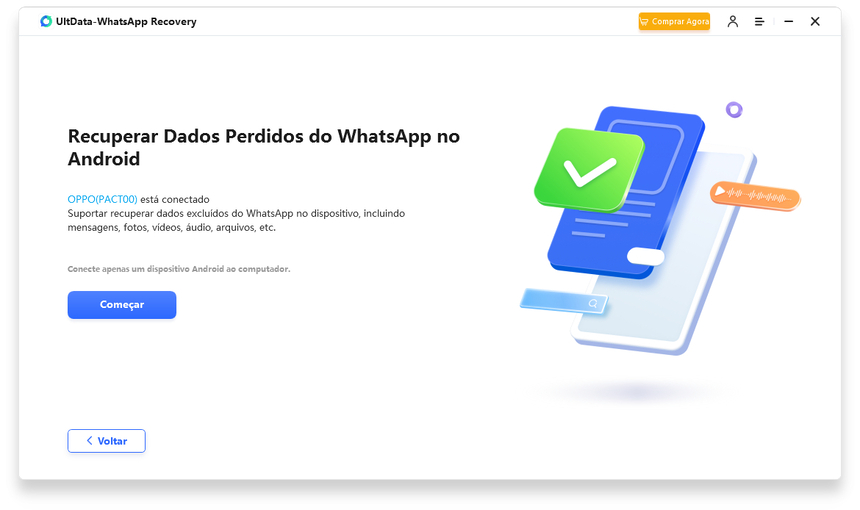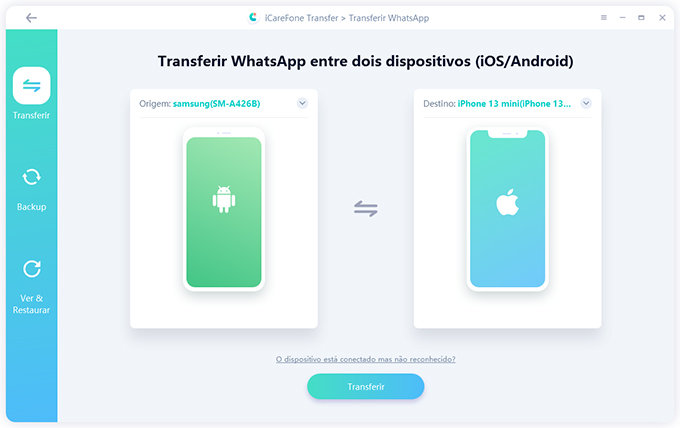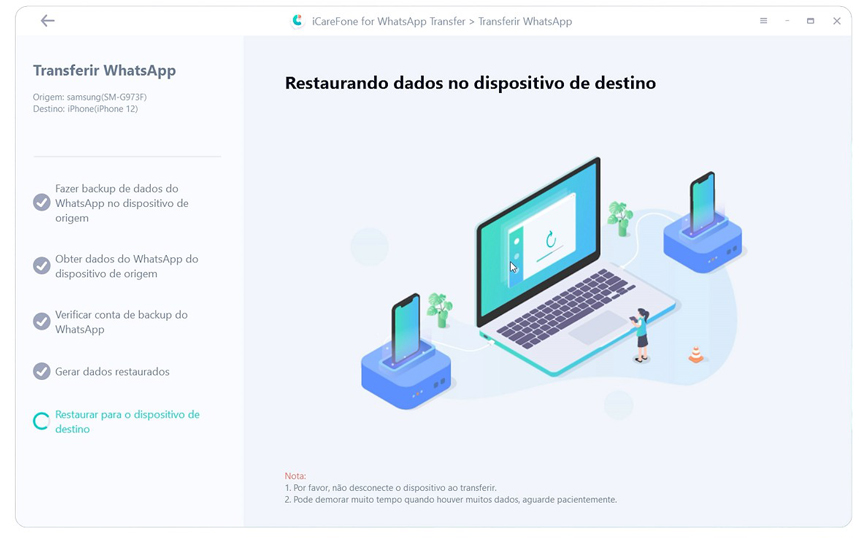Tento exportar uma conversa com mídia. Eu o exporto para o gmail ou para o gdrive. (por favor observe a diferença: Você pode fazer backup e exportar para o gdrive. Estou interessado em exportar conversas WhatsApp!)
As conversas do WhatsApp nem sempre são exportados corretamente. O motivo é que existem algumas limitações. Neste artigo, você saberá em detalhes qual é o problema por trás de exportar a conversa conversas do WhatsApp.
- Parte 1: Qual é a Função de Exportar Conversas do WhatsApp?
- Parte 2: Porque Meu WhatsApp não Exporta o Histórico de Conversa com Mídia?
- Parte 3: Como Exportar Conversa do WhatsApp para o PC?
- Maneira 1: Recuperar e Exportar o WhatsApp para Android
- Maneira 2: Recuperar e Exportar o WhatsApp para o iPhone
- Maneira 3: Fazer backup do WhatsApp no Google Drive e Exportar
- Bônus: Como Exportar o WhatsApp do Android para o iOS?
Parte 1: Qual é a Função de Exportar Conversas do WhatsApp?
Consequentemente, é feito o backup dos suas conversas do WhatsApp e eles são salvos diariamente na memória do seu telefone. Dependendo de suas configurações, você também pode fazer o backup intermitente do sua conversa do WhatsApp no Google Drive. Se você desinstalar o WhatsApp do seu celular, mas não quiser perder nenhuma das suas mensagens, faça um backup de todos os suas conversas antes da desinstalação. Isso pode ser feito selecionando o recurso de exportação do WhatsApp.
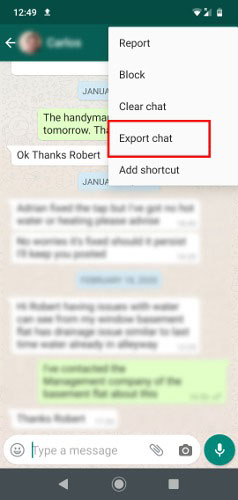
Parte 2: Porque Meu WhatsApp não Exporta o Histórico de Conversa com Mídia?
Você pode exportar a conversa com a mídia ou sem a mídia. Observe que, ao selecionar a opção "Incluir", você não exportará todo o seu histórico de conversa nem toda a mídia nele contida. Ele ficará restrito aos últimos 60.000 a 70.000 caracteres que você compôs e a qualquer mídia contida até esse ponto.
Portanto, caso precise obter todo a conversa e a mídia não seja necessária, selecione a opção “Sem Mídia” para obter todas as mensagens de texto. Alguns dos motivos que causam problemas ao exportar o histórico de conversa com mídia são: o dispositivo não é compatível; pode haver falta de armazenamento ou problemas de dados de cache etc.
Parte 3: Como Exportar Conversa do WhatsApp para o PC?
Atualmente, o Whatsapp passou a desempenhar uma função importante em nossas correspondências diárias. Analisando a situação de forma objetiva, é muito provável que você tenha alguma conversa ou arquivo de mídia que seja muito importante para você e que, de preferência, mantenha até o fim dos tempos. Neste artigo, você saberá como funcionar exportar a conversa do Whatsapp para o seu computador.
Ao usar Tenorshare UltData WhatsApp Recovery, é possível recuperar e exportar as conversas do whatsapp de uma vez, sem backup de dispositivos iOS e Android. Basta seguir as etapas mencionadas abaixo:
Maneira 1: Recuperar e Exportar o WhatsApp para Android
Em primeiro lugar, inicie o Recuperação do UltData WhatsApp em seu computador e selecione o recurso “Dispositivo” e depois "Android". Conecte seu smartphone ao computador usando um cabo USB.

Agora você precisa fazer a depuração da USB.

Em seguida, você pode clicar em Iniciar para recuperar e verificar as mensagens do WhatsApp.

Depois disso, visualize todos os dados que você deseja recuperar e pressione OK.

Agora seus dados serão recuperados com êxito.

Maneira 2: Recuperar e Exportar o WhatsApp para o iPhone
Quanto aos dispositivos iOS, selecione a opção “Dispositivo” e, em seguida, "iPhone".
Conecte seu dispositivo iOS ao PC usando um cabo USB e clique em Iniciar verificação.

Depois disso, verifique se há arquivos perdidos ou excluídos em seu dispositivo iOS.

Após a varredura, selecione os arquivos que deseja recuperar. Visualize todos os arquivos antes de clicar na opção de recuperação.
Depois de visualizar os arquivos, clique na opção de recuperação.

Maneira 3: Fazer backup do WhatsApp no Google Drive e Exportar
É possível exportar facilmente os dados perdidos ou excluídos do WhatsApp de um Google Drive. Crie um backup em seu Google Drive usando seu número de telefone e sua conta do Google. Siga as etapas mencionadas abaixo para manter facilmente um backup de seus chats e arquivos importantes no Google Drive e exportá-los quando necessário.
Etapa 1: Abra seu WhatsApp
Etapa 2: Selecione configurações. Em seguida, vá para conversas e escolha backup de conversa. Depois disso, clique em fazer backup no Google Drive.
Etapa 3: Depois disso, selecione uma frequência de backup.
Etapa 4: Agora, selecione a conta do Google para a qual você deseja fazer backup do histórico de conversa.
Etapa 5: Depois disso, selecione back up na opção para selecionar a rede que você deseja usar para backups.
Bônus: Como Exportar o WhatsApp do Android para o iOS?
Também é possível exportar seus dados do WhatsApp do Android para o iOS usando Tenorshare iCareFone Transfer. Esse é um dos melhores aplicativos de transferência de dados. É fácil de entender e usar. Basta seguir as etapas mencionadas abaixo e pronto.
Em primeiro lugar, faça o download do Transferência de WhatsApp do Tenorshare iCareFone e instale-o em seu PC ou laptop. Depois disso, clique no botão de transferência para continuar.

Depois disso, faça o backup dos dados do WhatsApp em seu dispositivo e clique em OK.

Para manter todos os seus dados do WhatsApp seguros, verifique a conta que você criou para manter o backup. Isso pode ser feito digitando o número de telefone e o código do país.

Após o processo de verificação em seu dispositivo de origem, você gerará seus dados do dispositivo Android para o iOS.

Antes de restaurar os dados no iPhone, verifique se você fez login na sua conta do Whatsapp no dispositivo iOS.

Conclusão
Existem diferentes maneiras de manter um backup das conversas e arquivos do WhatsApp e recuperá-los quando necessário. O UltData for Android e o iCareFone Transfer são aplicativos populares que oferecem muita ajuda nesse sentido. Esses dois aplicativos podem ajudar a exportar e restaurar os dados do WhatsApp.
- Recuperar dados excluídos do WhatsApp diretamente;
- Suporta escanear backup criptografados do iTunes;
- Suporte 7+ tipos de arquivo (contatos, fotos, chats, mensagens de voz, etc.);
- Compatível com o iOS 16/17 e Android 12/13;